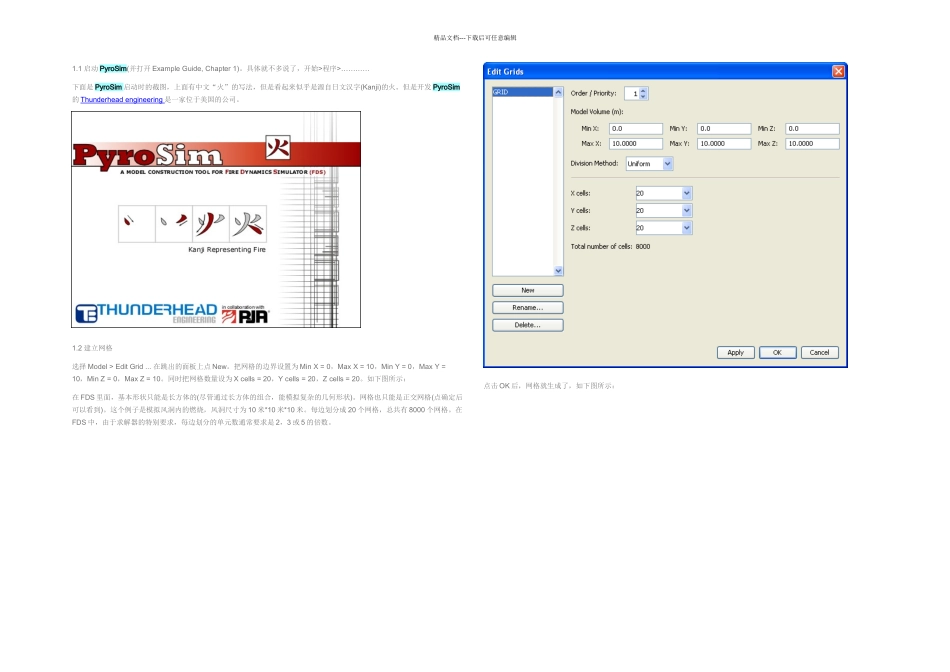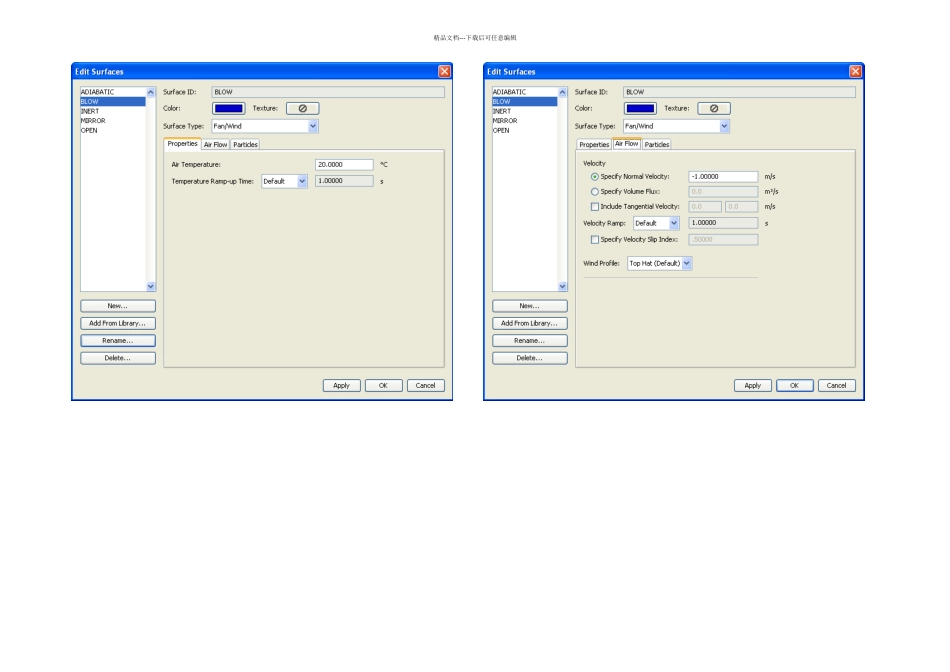精品文档---下载后可任意编辑1.1 启动 PyroSim(并打开 Example Guide, Chapter 1)。具体就不多说了,开始>程序>…………下面是 PyroSim 启动时的截图,上面有中文“火”的写法,但是看起来似乎是源自日文汉字(Kanji)的火。但是开发 PyroSim的 Thunderhead engineering 是一家位于美国的公司。1.2 建立网格选择 Model > Edit Grid ... 在跳出的面板上点 New。把网格的边界设置为 Min X = 0,Max X = 10,Min Y = 0,Max Y = 10,Min Z = 0,Max Z = 10。同时把网格数量设为 X cells = 20,Y cells = 20,Z cells = 20。如下图所示:在 FDS 里面,基本形状只能是长方体的(尽管通过长方体的组合,能模拟复杂的几何形状)。网格也只能是正交网格(点确定后可以看到)。这个例子是模拟风洞内的燃烧,风洞尺寸为 10 米*10 米*10 米。每边划分成 20 个网格,总共有 8000 个网格。在FDS 中,由于求解器的特别要求,每边划分的单元数通常要求是 2,3 或 5 的倍数。点击 OK 后,网格就生成了,如下图所示:精品文档---下载后可任意编辑1.3 定义粒子这里的粒子并不是通常 CFD 软件里的拉格朗日粒子,只是为了后处理方便而定义的示踪粒子。选择 Model > Edit Particles ...,然后点 New。不要选 Particle Have Mass,这样粒子没有质量,仅是示踪粒子。选中 Color Particles During Animation,使用默认的颜色,红色。这样在结果中会有红色的示踪粒子。1.4 建立面实际上,在建立网格的时候,我们已经得到了计算模型。这里的面是用来定义边界条件。要注意的是,这里仅仅定义边界条件,而没有给模型中的面指定边界条件。也就是说只定义边界上的物理条件,但并没有和模型中的边界联系起来。定义入口边界。Model > Edit Surface Properties ...,点 New。Surface name 是 BLOW,使用 INERT 作为模板。选择 surface type 为 "Fan/Wind”。然后下面会有很多选项。系统定义的表面类型都有明确的物理意义,还是比较好懂的。Fan/Wind 里可以定义入口空气的温度和速度。为了便于区分,把 Color 选成蓝色。Air Temperature = 20 C,Specify Normal Velocity = -1.0 m/s。-1.0 m/s 代表气流速度为 1m/s,方向为进入计算域为出)。第三个标签下,选中 Emit Particles,Particle Type = PART。最后点 OK。各步骤的截图如下:精品文档---下载后可任意编辑...